3.2 Sécurisation du transfert des données
Si vous envisagez d'utiliser SSL (Secure Socket Layer) pour sécuriser le transfert des données, effectuez les tâches suivantes :
- Créez un certificat de serveur.
Si vous n'avez pas l'habitude des certificats, créez-en un.
Toutefois, s'il existe déjà un certificat de serveur SSL et si vous avez l'habitude d'utiliser les certificats SSL, vous pouvez utiliser le certificat existant sans en créer un nouveau.
Lorsqu'un serveur est intégré à une arborescence, eDirectory crée les certificats par défaut suivants :
- SSL CertificateIP
- SSL CertificateDNS
- Exportez un certificat signé automatiquement.
3.2.1 Création d'un certificat de serveur
-
Dans Novell iManager, cliquez sur .
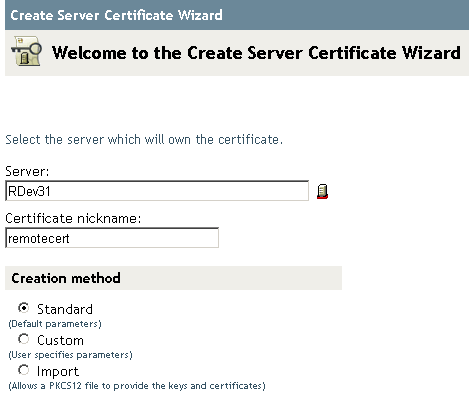
-
Sélectionnez le serveur qui détiendra le certificat et donnez un surnom à ce dernier (par exemple, remotecert).
IMPORTANT:il est préférable de ne pas utiliser d'espaces dans le surnom du certificat. Par exemple, utiliser remotecert plutôt que remote cert.
N'oubliez pas de noter le surnom. Vous l'utiliserez pour le nom KMO dans les paramètres de connexion distants du pilote.
-
Laissez la valeur de la méthode de création sur , puis cliquez sur .
-
Vérifiez l'écran Résumé, cliquez sur , puis sur .
Vous avez créé un certificat de serveur. Passez à la Section 3.2.2, Exportation d'un certificat signé automatiquement.
3.2.2 Exportation d'un certificat signé automatiquement
-
Dans iManager, cliquez sur .
-
Recherchez et sélectionnez l'autorité de certification dans le conteneur Sécurité, puis cliquez sur .

Le nom de l'autorité de certification (CA) provient du nom de l'arborescence (Treename-CA.Security).
-
Dans l'onglet , cliquez sur , puis sur .
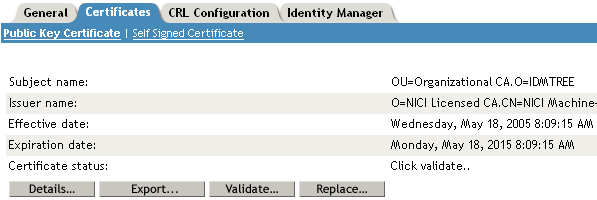
-
Dans l'assistant d'exportation du certificat, cliquez sur , puis sur .
Vous ne devez pas exporter la clé privée avec le certificat.
-
Sélectionnez un (par exemple, akranes-tree CA.b64), puis cliquez sur .
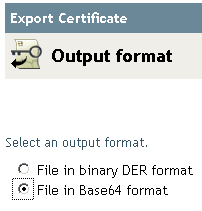
-
Cliquez sur le lien permettant d', spécifiez un nom de fichier et un emplacement, puis cliquez sur .
Les noms Rootfile doivent être suivis de l'extension .pem.
-
Dans la boîte de dialogue Enregistrer sous, copiez ce fichier dans un répertoire local.
-
Cliquez sur .